
Sraper ist ein automatisiertes Skript und ein einfach zu verwendendes Werkzeug zum Extrahieren von Daten von Webseiten und Export der Scraped-Daten in Spreadsheets. Wenn Sie ein begeisterter Google Chrome-Nutzer sind, ist Chrome Scraper Extension das beste Tool, das Sie berücksichtigen sollten. Mit diesem Web-Scraping-Tool können Sie nützliche Informationen von der bevorzugten Webseite extrahieren und in Google Text & Tabellen exportieren.
Warum wählen Sie Chrome Scraper Extension?
Google Chrome Scraper Plugin ist ein Do-it-yourself-Tool, das große Datenmengen aus dem Internet in lesbare Formate extrahiert. Besuchen Sie den Chrome Web Store und klicken Sie auf "Add to Chrome", um den Installationsprozess abzuschließen, um die Scraper-Erweiterung in Ihrem Browser zu installieren. Mit diesem Plugin müssen Sie keinen Programmierer einstellen, um Webseiten für Sie zu erstellen.
Nach der Installation in Ihrem Browser übernimmt die Scraper-Erweiterung den gesamten Scraping-Prozess für Sie. Um zu beginnen, wählen Sie die Informationen aus, die Sie scrappen möchten, klicken Sie mit der rechten Maustaste auf die ausgewählten Daten und klicken Sie auf "Ähnliche kratzen".
Wenn Sie sich auf die Verwendung von Scraper-Erweiterungen freuen, ist die Kenntnis einer Programmiersprache eine Mindestvoraussetzung. Wenn Sie jedoch mit XPath vertraut sind, wird es für Sie viel einfacher. Aus Gründen der Übersichtlichkeit ist XPath eine Programmiersprache, die Pfadausdrücke zum Auswählen von Knotengruppen verwendet..In den meisten Fällen wird XPath in XML-Dokumenten (eXtensible Markup Language) verwendet, in denen es durch wichtige Attribute und Elemente navigiert, die in einem XML-Dokument verwendet werden.
Wie scrappe ich eine Webseite mit dem Chrome Scraper Plugin?
In diesem Handbuch erfahren Sie, wie Sie Webseiten und XML-Dokumente mit einer Scraper-Erweiterung abkratzen. Verwenden Sie den folgenden Leitfaden, um nützliche Daten von einer Webseite zu extrahieren und in Google Text & Tabellen zu exportieren.
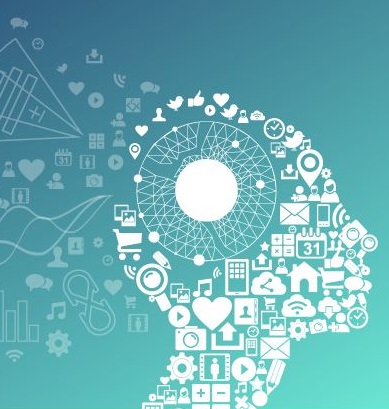
- Starten Sie Ihren Chrome-Browser und suchen Sie nach Chrome Web Store. Klicken Sie auf "Add to Chrome" -Option, die auf Ihrem Bildschirm angezeigt wird.
- Öffnen Sie Ihr Zieldokument oder Ihre Webseite und wählen Sie alle zu scrappenden Daten aus.
- Klicken Sie mit der rechten Maustaste auf den ausgewählten Text und klicken Sie auf die Option "Ähnliches abkratzen".
- Chrome öffnet ein weiteres Fenster mit den Scraped-Daten. Um die extrahierten Daten zu exportieren, klicken Sie auf "In Google Docs speichern", um den Inhalt in Google Docs zu speichern.
Erweitertes Web-Scraping mit Scraper-Erweiterung
XPath ist eine Programmiersprache, die zur Auswahl von Knoten-Sets in einem XML-basierten Text verwendet wird. Diese Programmiersprache verwendet Pfadausdrücke, die in JavaScript und Python verwendet werden können. Wenn Sie Probleme beim Versuch haben, eine Webseite zu scrappen, öffnen Sie Ihre Scraper-Konsole und Sie finden eine kleine Box in Ihrer linken oberen Ecke.
Mit der Scraper-Erweiterung können Sie entweder jQuery oder XPath verwenden. Klicken Sie in diesem Fall auf "XPath", um die Zielelemente in einer Webseite zu finden. Um die Scraping-Aufgabe auszuführen, identifizieren Sie das richtige Element auf einer Seite und erstellen Sie dessen XPath. Eine Scraper-Konsole umfasst den Abschnitt "Spalten". Verwenden Sie die Spaltenabschnitte, um Ihre Daten in lesbaren und verwendbaren Formaten abzurufen.
Post a comment